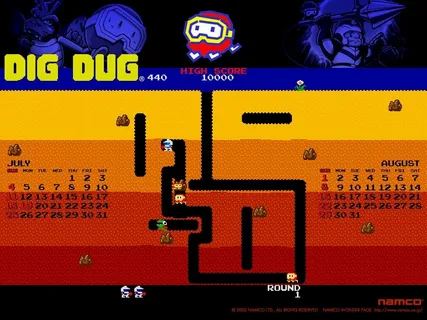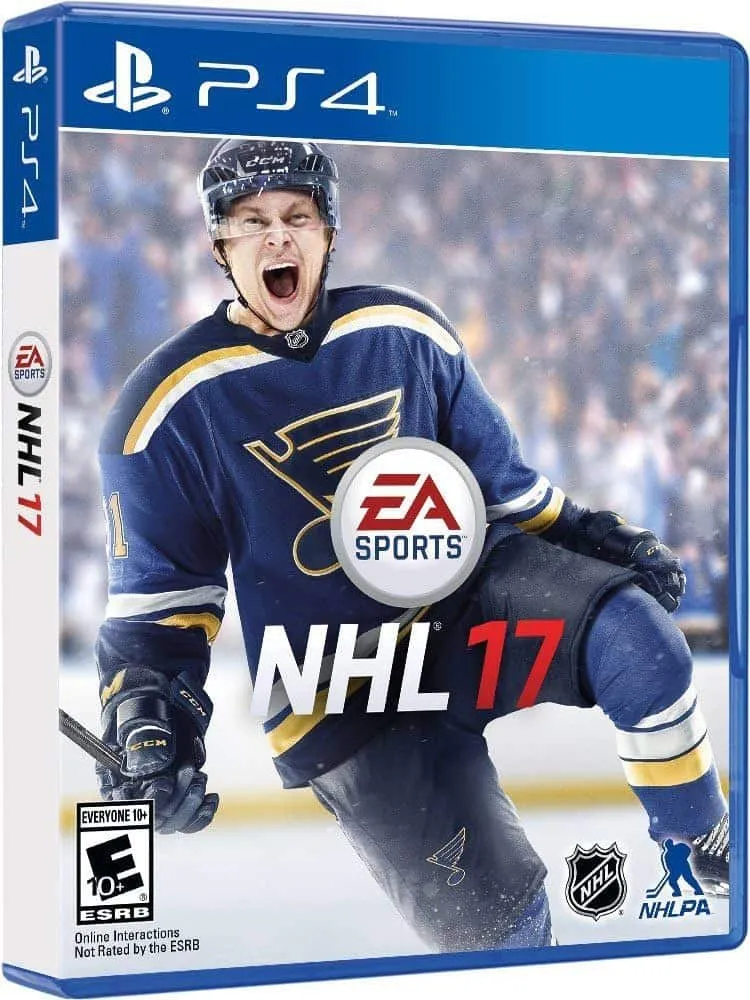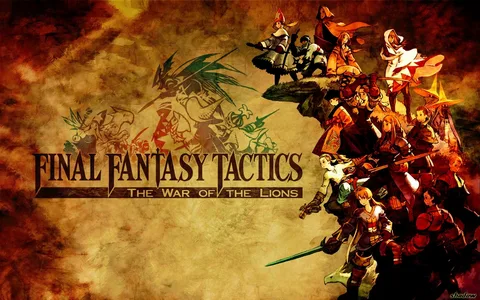Для определения IP-адреса Вашего сервера:
- Откройте Командную строку. Нажмите кнопку Пуск, введите cmd в поле поиска и нажмите Enter.
- В открывшемся окне введите команду `ipconfig /all` и нажмите Enter. Убедитесь, что перед переключателем `/all` стоит пробел.
- Ваш IP-адрес будет указан в поле IPv4-адрес. Запомните или запишите его.
- Дополнительная информация: * Команда `ipconfig` позволяет отображать конфигурацию сети на вашем компьютере, включая IP-адреса, маски подсетей, адреса шлюзов и другую информацию. * Переключатель `/all` отображает все доступные параметры конфигурации сети. * IP-адрес – это уникальный номер, который идентифицирует ваш сервер в сети. Он состоит из четырех групп чисел, разделенных точками, например: 192.168.1.100.
IP-адрес используется для поиска сервера или Интернета?
IP-адрес: уникальный номер, который идентифицирует ваше устройство в Интернете.
Он выполняет роль навигатора, направляя данные между вашим устройством и другими компьютерами в сети.
Благодаря IP-адресу интернет-трафик может безошибочно доставляться к нужному получателю, обеспечивая бесперебойную работу Сети.
Могу ли я пропинговать IP-адрес?
Для пингования IP-адреса выполните следующие шаги: – Откройте командную строку. – Введите команду `ping` и пробел. – Введите IP-адрес, который хотите проверить (например, 192.XXX.XX). – Нажмите Enter. Результаты пингования отобразят: – IP-адрес и имя узла целевого устройства. – Задержку в миллисекундах (ms) для каждого пакета (время ответа). – Статистику по количеству отправленных, полученных и потерянных пакетов. Полезный совет: – Пингование IP-адреса позволяет проверить доступность целевого устройства. – Задержки при пинговании могут указывать на проблемы с сетью или перегрузку. – Если пинги не проходят, это может означать, что целевое устройство недоступно или имеет неверную конфигурацию
Как мне узнать IP-адрес и порт моего сервера?
Понимание IP-адреса и порта сервера
IP-адрес (Internet Protocol Address) представляет собой уникальный числовой идентификатор, присвоенный каждому устройству, подключенному к сети передачи данных, такой как интернет. IP-адрес сервера – это адрес, по которому другие устройства могут найти и подключиться к нему.
Порт – это логическое соединение, ассоциированное с IP-адресом, которое позволяет множеству приложений одновременно работать на одном сервере. Каждое приложение прослушивает свой конкретный порт.
Способы определения IP-адреса и порта сервера:
- Командная строка: Используйте команду “ipconfig” (Windows) или “ifconfig” (macOS/Linux), чтобы отобразить сведения об IP-адресе.
- Панель управления хостингом: Большинство провайдеров веб-хостинга предоставляют панель управления, которая отображает IP-адрес и порты сервера.
- С помощью сторонних инструментов: Онлайн-сервисы, такие как WhatIsMyIP.com, предоставляют информацию об IP-адресе и могут помочь определить открытые порты на сервере.
Что происходит, когда вы пингуете сервер?
When you “ping” a server, you’re sending an ICMP (Internet Control Message Protocol) echo request to a specified interface on the network, and waiting for a reply.
Upon receiving the echo request, the target host responds with an echo reply packet, indicating it’s reachable and operational.
Есть ли у моего сервера IP-адрес?
Чтобы определить IP-адрес Вашего сервера, выполните следующие шаги:
- Перейдите в командную строку.
- Введите команду ipconfig для отображения информации о сетевых интерфейсах.
- Найдите раздел, соответствующий интересующему Вас сетевому интерфейсу. Вашим IP-адресом будет значение, указанное рядом с параметром “IPv4-адрес”.
- Чтобы получить список номеров портов, введите в командную строку команду netstat -an.
Дополнительная информация:
* IP-адрес (сетевой адрес) – это уникальный идентификатор устройства в сети, позволяющий ему обмениваться данными с другими устройствами. * Номер порта – это логическое число, которое используется для идентификации конкретного приложения или службы на сервере. * Команда netstat – это полезный инструмент для мониторинга сетевой активности и отображения списка открытых портов.
Где находится мой сервер?
У вашего сервера есть IP-адрес, как и у вашего устройства, которое вы используете для подключения к Интернету. Однако IP-адрес, назначенный вашему серверу, является статическим (он не меняется), а IP-адрес, который ваш компьютер использует для подключения к Интернету, может измениться.
Как узнать свой IP-адрес – Как узнать свой IP-адрес быстро и бесплатно
Расположение сервера обозначает физический адрес, где расположен веб-сервер, на котором размещены файлы веб-сайта.
Важные сведения:
- Расположение сервера влияет на скорость загрузки веб-страниц.
- Серверы могут располагаться в различных географических регионах, что может повлиять на доступность и производительность сайта.
Полезные факты:
- Некоторые веб-серверы предоставляют услуги кеширования, что может дополнительно ускорить загрузку веб-страниц.
- Расположение сервера может быть указано в заголовке HTTP-ответа веб-сайта.
- Существуют сторонние сервисы, которые позволяют определить расположение веб-сервера по IP-адресу или доменному имени.
Какой у меня номер порта для Minecraft?
Номер порта для Minecraft по умолчанию — 25565.
- Запомните его, чтобы подключиться к серверу.
- Используйте этот номер при настройке сервера Minecraft.
Каков пример IP-адреса сервера?
IP-адрес сервера представляет собой уникальный идентификатор, назначаемый каждому сетевому устройству, подключенному к сети Интернет или локальной сети (LAN).
IP-адреса выражаются в виде набора из четырех чисел, которые разделяются точками. Каждое число может находиться в диапазоне от 0 до 255. Таким образом, полный диапазон IP-адресов варьируется от 0.0.0.0 до 255.255.255.255.
- Первая часть IP-адреса указывает на сетевой номер.
- Вторая часть указывает на номер подсети.
- Третья часть указывает на номер хоста.
- Четвертая часть указывает на дополнительную информацию о хосте.
IP-адреса не присваиваются случайным образом. Они назначаются сетевыми администраторами или провайдерами интернет-услуг (ISP).
Важно: IP-адреса могут быть как статическими, так и динамическими:
- Статические IP-адреса присваиваются устройству постоянно и не изменяются.
- Динамические IP-адреса присваиваются устройству временно и могут меняться со временем.
Какое имя у моего сервера?
Для выявления имени сервера выполните эти простые шаги:
- Откройте командную строку из меню Windows.
- Введите команду hostname и нажмите клавишу Enter.
- Отобразится имя хоста вашего сервера.
Что такое сервер в моей сети?
Сервер: Хранилище и главный поставщик услуг в вашей сети.
Он хранит, передает и получает данные, обеспечивая:
- Хранение файлов
- Обмен данными
- Выполнение приложений
Как узнать свой IP-адрес – Как узнать свой IP-адрес быстро и бесплатно
Как получить доступ к серверу из командной строки?
Доступ к серверу из командной строки
- Запустите сервер из командной строки Windows
- Откройте командную строку Windows: Пуск > Программы > Стандартные > Командная строка
- Перейдите в папку RUN вашей установки Service Manager (например, `C:Program Files (x86)LaserficheService ManagerRUN`)
- Введите команду: `sm -httpPort:13080 -httpsPort:13081`
- Нажмите Ввод
- Дополнительные советы: * Укажите другие порты (по умолчанию HTTP-порт: 13080, HTTPS-порт: 13081), заменив номера в команде `-httpPort:13080 -httpsPort:13081`. * Используйте ключ `-v` для включения подробного вывода. * Доступ к серверу удаленно с помощью команды `sm -remoteHost:host -remotePort:port`.
Какой IP-адрес сервера Minecraft по умолчанию?
Умолчательный IP-адрес сервера Minecraft: 25565.
При переадресации порта в настройках маршрутизатора укажите этот порт. Процесс переадресации отличается у разных производителей маршрутизаторов.
- Для получения подробных инструкций обратитесь к справочному сайту/руководству своего маршрутизатора.
Какой порт и IP для сервера Minecraft?
Порты и IP-адреса для серверов Minecraft
Для настройки соединения с сервером Minecraft необходимо указать номер порта и IP-адрес сервера.
Номера портов по умолчанию для Minecraft:
- 25565 — для Java Edition
- 19132-19133 — порты TCP и UDP для Bedrock Edition
При настройке сервера необходимо указать уникальный IP-адрес, который должен быть доступен для клиентов. Это может быть внешний IP-адрес, если сервер размещен в Интернете, или внутренний IP-адрес, если сервер размещен в локальной сети.
Полезная информация:
- Указанные номера портов являются значениями по умолчанию, и их можно настраивать в файле конфигурации сервера.
- Для проверки доступности сервера можно использовать команду `ping` в командной строке, указав его IP-адрес.
- Для подключения к серверу Java Edition используется протокол TCP, а для подключения к серверу Bedrock Edition — протоколы TCP и UDP.
Как мне получить доступ к моему серверу и порту?
Для доступа к серверу: в поле Сервер укажите
- Если сервер использует нестандартный Порт (отличается от 80 для HTTP и 443 для HTTPS), укажите номер порта в соответствующем поле.
Как проверить порт и IP-адрес в командной строке?
Для проверки портов и IP-адресов в командной строке выполните следующие действия:
- Запустите командную строку от имени администратора.
- Введите команду: `netstat -ab` и нажмите `Enter`.
- Дождитесь загрузки результатов. Локальные IP-адреса будут отображаться рядом с соответствующими именами портов.
Пояснения:
- Команда `netstat -ab` показывает информацию о сетевых подключениях, открытых портах, протоколах и иностранных IP-адресах.
- Флаг `-a` отображает все активные подключения.
- Флаг `-b` показывает имена, связанные с IP-адресами и портами.
Польза: Эта команда позволяет:
- Выявлять вредоносные подключения и потенциальные уязвимости.
- Проверять, какие службы работают на определённом порте.
- Устранять неполадки в сетевых конфигурациях.
Как мне присоединиться к серверу Minecraft с IP и портом?
Креативный стиль:
Легко подключиться к Minecraft-серверу! Просто нажмите “Многопользовательская игра”, создайте новый сервер и введите внешний IP-адрес сервера: `25565`.
Экспертный стиль:
Чтобы присоединиться к Minecraft-серверу по IP-адресу и порту, необходимо выполнить следующие шаги:
- В игре Minecraft нажмите “Мультиплеер”.
- Нажмите “Добавить сервер”.
- Введите внешний IP-адрес сервера:порт (например, `123.456.789.123:25565`).
- Нажмите “Готово” и дождитесь подключения.
Является ли IPv4 моим IP-адресом?
Как определить, является ли IPv4 вашим IP-адресом Чтобы проверить, является ли IPv4 вашим IP-адресом, следуйте этим шагам: Для Windows 10 и 11: * Нажмите “Пуск”. * Перейдите в “Настройки”. * Выберите “Сеть и Интернет”, затем “Wi-Fi”. * Выберите сеть, к которой вы подключены. * Нажмите “Свойства”. * Прокрутите вниз до раздела “Сетевые свойства”. * Ваш IP-адрес будет отображен рядом с “IPv4-адрес”. Примечания: * IPv4 (Internet Protocol, версия 4) — это широко используемая версия интернет-протокола, которая назначает уникальные адреса устройствам в Интернете. * IP-адрес позволяет устройствам общаться друг с другом в сети. * Существует также IPv6 (Internet Protocol, версия 6), новая версия интернет-протокола, которая обеспечивает больше IP-адресов и улучшенную безопасность.
Могу ли я пропинговать IP и порт?
Вы можете сделать это с помощью простой команды, используя Telnet ping IP и порт на удаленном сервере, который вы хотите проверить. Если вы хотите, вы также можете использовать домен вместо IP. Людям часто легче запомнить домен, а не номера для нескольких разных серверов локально или снаружи.
Как мне подключиться к IP-серверу?
Подключение к IP-серверу в Windows:
- Откройте меню Пуск и выберите Компьютер.
- Нажмите кнопку Подключить сетевой диск и выберите букву для диска.
- В поле Папка введите IP-адрес или имя хоста IP-сервера.
Как мне узнать свой IP-адрес на своем компьютере с помощью терминала?
Для определения локального IP-адреса вашего компьютера с помощью терминала необходимо:
- Запустить терминал или командную строку.
- Ввести команду `ipconfig` и нажать Enter.
- Прокрутить список параметров до раздела “Адрес IPv4”, где будет указан ваш текущий локальный IP-адрес.
- Дополнительная информация: * Локальный IP-адрес — это адрес вашего устройства в локальной сети. Он позволяет другим устройствам внутри сети взаимодействовать с вашим компьютером. * В некоторых системах может потребоваться использование другой команды для определения IP-адреса, например `ifconfig` или `hostname -I`. * По умолчанию локальные IP-адреса назначаются с помощью механизма DHCP (протокол динамической настройки хоста). Однако вы также можете вручную назначить статический IP-адрес своему компьютеру.
Какова цель проверки связи с вашим собственным IP-адресом?
Цель проверки связи с собственным IP-адресом
Ping — это утилита сетевого администрирования, используемая для оценки доступности и времени отклика хоста в сети Интернет-протокола (IP).
Основные задачи Ping: * Проверка доступности: Ping отправляет пакеты запросов ICMP (Internet Control Message Protocol) к целевому IP-адресу и ожидает ответов ICMP Echo Reply. Если пакеты не возвращаются, это указывает на недоступность хоста. * Измерение времени отклика: Ping измеряет время между отправкой пакета запроса и получением пакета ответа. Это позволяет оценить задержку (временной интервал) между двумя узлами в сети. Дополнительные сведения * Ping также может использоваться для таких задач, как: * Устранение неполадок в сети * Мониторинг производительности сети * Определение маршрута следования пакетов * Ping отображает время отклика в миллисекундах (мс). * В дополнение к использованию собственного IP-адреса, Ping может быть использован для проверки связи с любым другим IP-адресом в сети.
Какой порт сервера по умолчанию?
Порты по умолчанию для веб-сервера:
Для HTTP и HTTPS порты по умолчанию составляют 80 и 443 соответственно.
При развертывании SWSE для веб-сервера могут потребоваться порты, отличающиеся от значений по умолчанию.
Настройка портов по умолчанию:
- Откройте электронные приложения.
Полезная информация:
- Безопасный порт HTTPS (443) использует шифрование SSL для защиты данных.
- Порт 80 для HTTP часто блокируется брандмауэрами по соображениям безопасности.
- Изменение портов по умолчанию может потребоваться для обеспечения безопасности или для работы с приложениями, требующими специфических портов.
Могу ли я увидеть все IP-адреса в моей сети?
В Windows введите команду «ipconfig» и нажмите Return. Получите дополнительную информацию, введя команду «arp -a». Теперь вы должны увидеть основной список IP-адресов устройств, подключенных к вашей сети.